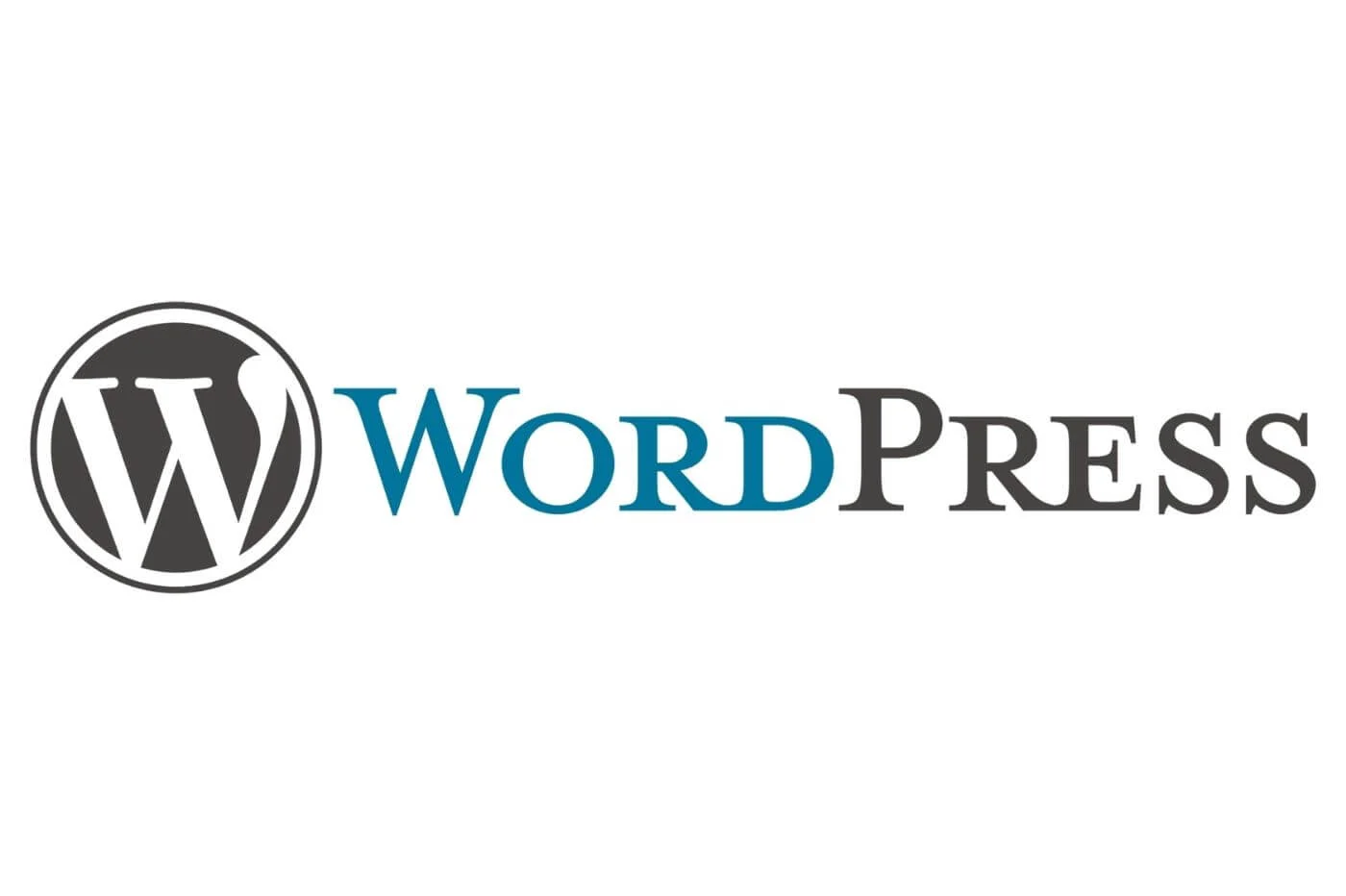- 使用 OpenOffice.org 做更多事情
- 升級前卸載
- 如何安裝
- 載入正確的字典
- 使用擴充
- 設定自動格式化
- Writer 數字鍵盤中的重置點
- 替換特殊字符
- 找到螢幕上的顏色
- 輸入標準句子
- 擴散器 vos 文件 PDF
- 移動一段
- 將照片轉換為向量圖像
- 根據儲存格的內容調整儲存格的樣式
- 插入影像,無論其格式為何
- 交替肖像和風景打印
- 只需點擊幾下即可建立不同類型的圖表
與在 Excel 中一樣,只需點擊幾下即可根據工作表中的值建立圖表。1在工作表中,用滑鼠選擇包含將用於建立圖表的資料的儲存格。2在選單中插入, 選擇圖表…或點選工具列中的彩色圓餅圖圖示:3圖表精靈啟動。首先選擇圖表的類型及其圖形樣式。按一下不同圖表類型的中心列可在右側顯示可用子類型的預覽。透過選取該框3D,您將獲得一張浮雕圖。您也可以變更該值簡單的從值的下拉清單中實際的以獲得更精細的最終結果。點選下一個>>4現在,您可以透過選取適當的方塊來定義資料的第一行和第一列是否應被視為標籤或資料。點選下一個>>5下一步允許您修改考慮的數據,可能會新增或刪除一些數據。完成設定後,按一下下一個>>6最後一步可讓您定義圖表的標題,指示是否應顯示圖例以及顯示位置。最後點擊結束。7顯示圖表。現在您可以輕鬆地用滑鼠抓取它並將其放置在文件中您想要的任何位置